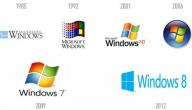محتويات
البرامج
يُعرّف البرنامج بأنّه المكون الأساسي للتطبيق،[١] إذ يعمل على جهاز الكمبيوتر، وكذلك تتكون كافة التطبيقات كمتصفحات الويب، وبرامج البريد الإلكتروني، ومعالجات النصوص، والألعاب، والأدوات المساعدة من برنامج أو مجموعة من البرامج، ويستخدم مصطلح تطبيق لأنّ كل برنامج من البرامج يحتوي على تطبيق معيّن له فائدة للمستخدم، فمثلًا يستطيع معالج النصوص مساعدة الطالب في كتابة ورقة بحثية، في حين أنه من الممكن تمنع لعبة الفيديو الطالب من إنجاز الورقة،[٢] أما في الهاتف المحمول فتُعد برامجه والتي تسمى في عادة باسم التطبيق بأنّها نوع من البرامج التيتزود المستخدمين بخدمات تُشابه البرامج التي يمكن الوصول إليها على أجهزة الكمبيوتر.[٣]
كيفية إزالة برامج الكمبيوتر من جذورها
إزالة البرنامج عن طريق إعدادات السجل
يمكن إزالة برامج الكمبيوتر من جذورها عن طريق اتباع بعض الخطوات، وهي ما يلي:[٤]
- إلغاء تثبيت البرنامج المراد التخلص منه تمامًا.
- التخلص من عناصر التسجيل التي تشير إلى البرنامج المراد إزالته.
- الانتقال إلى (Regedit.exe).
- يمكن استخدام برنامج التشغيل في قائمة البداية.
- الانتقال إلى قائمة ملف.
- النقر فوق تصدير.
- حفظ الملف في c.
- كتابة اسم ملف الاسترداد، ثمّ النقر فوق حفظ.
- الانتقال إلى لائحة تحرير.
- الذهاب إلى خيار البحث.
- كتابة اسم البرنامج.
- الضغط على F3 للبحث.
- التأكد من أنّ الرابط يخص البرنامج المراد إزالته، ويكون ذلك بمجرد العثور على العنصر.
- الضغط على حذف لإزالة البرنامج.
- الاستمرار بالضغط على F3، وحذف جميع العناصر التي لها علاقة بالبرنامج.
- إعادة تشغيل جهاز الكمبيوتر لإتمام العملية.
إزالة البرامج من نظام التشغيل ماك
من الممكن إزالة البرامج من نظام التشغيل ماك عن طريق تنزيل برنامج (AppCleaner)، ولإتمام عملية الإزالة من المفترض اتباع بعض الخطوات، وهي ما يلي:[٥]
- تنزيل برنامج (AppCleaner).
- تشغيل البرنامج، والضغط على علامة تبويب التطبيقات.
- من المفترض الاطلاع على قائمة جميع التطبيقات المثبتة.
- التحقق من التطبيقات المراد إزالتها، ثمّ الضغط على زر البحث.
- تظهر قائمة تتضمن التطبيقات، وملفات النظام ذات الصلة.
- الضغط على زر الحذف لإزالة الملفات المطلوبة.
- إغلاق (AppCleaner) عند الانتهاء من الخطوات السابقة، ومن ثم إفراغ سلة المهملات.
إزالة البرامج من نظام التشغيل ويندوز
يمكن إزالة البرامج من نظام التشغيل ويندوز عن طريق اتباع بعض الخطوات، وهي ما يلي:[٥]
- التوجه إلى قائمة ابدأ، ثم النقر على خيار لوحة التحكم.
- النقر على إزالة تثبيت برنامج الموجودة ضمن قسم البرامج.
- البحث عن البرنامج المراد إلغاء تثبيته، والنقر عليه.
- بعد ذلك النقر على زر إزالة التثبيت والذي يظهر في الجزء العلوي من الشاشة فسيفتح برنامج إلغاء التثبيت للبرنامج المراد إزالته.
- بعد الانتهاء مما سبق سيحذف البرنامج تمامًا من النظام.
كيفية إزالة برامج الهاتف من جذورها
من هاتف (android)
توجد ثلاث طرق فعالة لإزالة البرامج غير المستخدمة في نظام التشغيل أندرويد، وهي ما يلي:[٦]
- البحث عن التطبيقات غير المستخدمة وحذفها من متجر قوقل: لإزالة التطبيقات والبرامج غير المرغوب بها باستخدام هذه الطريقة على المستخدم اتباع العديد من الخطوات، وهي ما يلي:
- فتح تطبيق متجر Google Play والانتقال إلى القائمة الموجودة في الزاوية العلوية اليسرى من الشاشة.
- النقر على خيار تطبيقاتي وألعابي من النافذة المنبثقة، ثمّ الانتقال إلى علامة التبويب تثبيت.
- تظهر صفحة فيها جميع التطبيقات المثبتة حسب آخر استخدام.
- التطبيق الأقل استخدامًا سيكون في أسفل القائمة، وبهذه الطريقة سيعرف المستخدم التطبيق الذي لم يستخدمه لفترة طويلة.
- بتحديد التطبيق المراد إلغاء تثبيته، وستظهر بعد ذلك صفحة التطبيق على متجر (Google Play).
- النقر على خيار إلغاء التثبيت لاتمام عملية الإزالة من الهاتف.
- البحث عن التطبيقات غير المستخدمة وحذفها باستخدام خيارات المطور: وآلية هذه الطريقة أن أي برنامج أو تطبيق أندرويد لم يستخدم لأكثر من 4 أسابيع تلقائيًا يصبح غير نشط بواسطة نظام أندرويد، وبهذه الطريقة يمكن للمستخدم التعرف عليه وإزالته من الهاتف، ويكون ذلك باتباع خطوات، وهي كما يلي:
- الذهاب إلى إعدادات الجهاز والنقر على علامة تبويب خيارات المطور.
- النزول إلى أسفل الشاشة التالية، واختيار علامة تبويب التطبيقات غير النشطة، ثمّ النقر عليها.
- ستظهر صفحة فيها جميع التطبيقات التي ثبتها المستخدم على الهاتف.
- في حال عدم استخدام بعض التطبيقات لأكثر من 4 أسابيع، فستظهر أنّها غير نشطة وبالتالي يمكن للمستخدم إزالة التطبيقات غير المستخدمة.
- تحديد التطبيق المراد إلغاء تثبيته من الهاتف، وبعدها ستظهر شاشة فيها الكثير معلومات حول التطبيق وزر إلغاء التثبيت.
- النقر على إلغاء التثبيت للانتهاء من العملية.
- البحث عن التطبيقات غير المستخدمة وحذفها باستخدام (Google Files Go): ويمكن إزالة التطبيقات غير المستخدمة والبرامج غير المرغوب بها باستخدام (Google Go)، وذلك باتباع بعض الخطوات وهي كما يلي:
- تنزيل وتثبيت تطبيق ملفات (Google Go) من متجر (Google Play).
- فتح التطبيق عند الانتهاء من عملية التثبيت.
- ستظهر الشاشة الرئيسية للمستخدم علامة تبويب التطبيقات غير المستخدمة.
- فتح علامة تبويب التطبيقات غير المستخدمة، وتحديد البرنامج أو البرامج المراد إزالة تثبيتها أو إزالتها من الهاتف.
- ولإتمام هذه العملية من المفترض تحديد التطبيق من القائمة، والضغط على زر إلغاء التثبيت الموجود أسفل الشاشة.
من هاتف (IOS)
ولإزالة برامج في جهاز Iphone من المفترض اتباع العديد من الخطوات البسيطة، وهي كما يلي:[٧]
- النقر مع الاستمرار فوق رمز التطبيق لبضع ثوانٍ حتى تبدأ جميع الرموز بالاهتزاز.
- الضغط على أيقونة X في كل التطبيقات المراد إزالتها، والتأكد من الحذف في الشاشة المنبثقة التي تظهر.
- في حال كان التطبيق لا يحتوي على رمز X، يكون التطبيق من نظام التشغيل iOS ولا يمكن إزالته.
- الضغط على زر الصفحة الرئيسية لإيقاف الاهتزاز بعد حذف جميع التطبيقات المراد إزالتها.
أنواع البرامج
فيما يلي ذكر لأنواع البرامج:
- برامج الكمبيوتر: من أنواع برامج الكمبيوتر ما يلي:[٨]
- برامج التطبيق والتي عادة ما تسمى التطبيقات، وهي عبارة عن برامج تُستخدم لإنجاز الأعمال.
- برنامج نظام التشغيل، والذي يُعد برنامج الأنظمة الأكثر أهمية، ويوجد نظام التشغيل دائمًا عند تشغيل جهاز الكمبيوتر، إذ ينسق تشغيل مكونات الأجهزة والبرامج الأخرى لنظام الكمبيوتر، وكذلك يُعد مسؤولاً عن بدء تشغيل برامج التطبيقات، وإدارة الموارد التي تحتاجها.
- برامج الهاتف المحمول: من أنواع برامج الهاتف المحمول ما يلي:[٩]
- التطبيقات الأصلية: وهي (iOS on Objective-C or Swift)، و(Android on Java)، و(Windows Phone on Net).
- تطبيقات مختلطة لجميع المنصات.
- متصفحات الويب.
المراجع
- ↑ "application (application software)", webopedia, Retrieved 26-12-2019. Edited.
- ↑ "Application", techterms, Retrieved 26-12-2019. Edited.
- ↑ "(Mobile Application (Mobile App", techopedia, Retrieved 26-12-2019. Edited.
- ↑ "How to Delete a Program Completely by Modifying the Registry (Windows)", wikihow, Retrieved 26-12-2019. Edited.
- ^ أ ب "How to Uninstall a Program From Your Computer", lifehacker, Retrieved 26-12-2019. Edited.
- ↑ "Top 3 Effective Ways to Remove Unused Android Apps", guidingtech, Retrieved 26-12-2019. Edited.
- ↑ "Remove Apps Using Your iPhone", techwalla, Retrieved 26-12-2019. Edited.
- ↑ "Types of Programs", chortle, Retrieved 26-12-2019. Edited.
- ↑ "What are the popular types and categories of apps", thinkmobiles, Retrieved 26-12-2019. Edited.